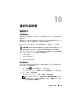Users Guide
138 重新安裝軟體
5
按一下驅動程式
→
更新驅動程式
→
瀏覽電腦上的驅動程式軟體。
註: 在 Windows XP 中,螢幕上可能會顯示硬體更新精靈。在此情況下,請
按照精靈指示進行操作,而不必完成此程序的剩餘部分。
6
按一下瀏覽,並瀏覽至存放先前複製的驅動程式檔案所在的位置。
7
當螢幕上出現相應的驅動程式名稱時,請按一下驅動程式的名稱
→
確
定
→
下一步。
8
按一下完成,並重新啟動
Tablet PC
。
還原作業系統
您可以按以下方式還原作業系統:
•
系統還原可將
Tablet PC
還原至先前的作業狀態,而不會影響資料檔
案。將系統還原作為還原作業系統和保留資料檔案的首要解決方案。
• Dell Factory Image Restore
會將硬碟機還原至您購買
Tablet PC
時其所
處的作業狀態。硬碟機上的所有資料以及您在收到
Tablet PC
後安裝的
所有程式均會被永久刪除。請僅在系統還原無法解決您的作業系統問
題時,才使用
Dell Factory Image Restore
。
•
如果您的
Tab l et PC
隨附有作業系統光碟,則可以使用該光碟來還原作
業系統。但是,使用作業系統光碟也會刪除硬碟機上的所有資料。請
僅在系統還原無法解決您的作業系統問題時,才使用該光碟。
使用 Microsoft
Windows
系統還原
如果對硬體、軟體或其他系統設定所做的變更使 Tablet PC 處於不理想的
作業狀態,Windows 作業系統提供的系統還原選項可讓您將 Tablet PC 還
原至先前的作業狀態 ( 不影響資料檔案 )。系統還原對 Tablet PC 所做的
任何變更均可完全撤銷。
注意事項: 請定期備份您的資料檔案。系統還原無法監控資料檔案,也無
法對其進行恢復。
註: 本文件中的程序是根據 Windows 預設檢視編寫的,因此當您將 Dell™
Tablet PC 設定為 Windows 傳統檢視時,這些程序可能不適用。
啟動系統還原
使用系統還原以將系統還原至先前的狀態。如果系統還原無法解決問題,
您可以復原上次系統還原。